- Deel 1. Hoe verwijderde video's op Windows te herstellen met FoneLab Data Retriever
- Deel 2. Hoe verwijderde video's op Windows te herstellen via eerdere versies
- Deel 3. Hoe verwijderde video's op Windows te herstellen van een back-up
- Deel 4. Veelgestelde vragen over het herstellen van verwijderde video's op Windows
Herstel de verloren / verwijderde gegevens van de computer, harde schijf, flash drive, geheugenkaart, digitale camera en meer.
Hoe verwijderde video's op Windows op 3 eenvoudige verschillende manieren te herstellen
 Bijgewerkt door Valyn Hua / 13 juni 2023 09:30
Bijgewerkt door Valyn Hua / 13 juni 2023 09:30Als er speciale momenten in ons leven zijn, hebben we de neiging om ze vast te leggen. We koesteren de video's als een herinnering aan de onvergetelijke dagen van ons leven. Maar we zijn verre van perfect. Deze belangrijke video's kunnen van uw computer verdwijnen vanwege een menselijke fout, zoals per ongeluk verwijderen. De vraag is: hoe verwijderde video's op Windows snel te herstellen?
Welnu, dit bericht helpt je bij het opslaan of herstellen van je verwijderde video. We hebben eenvoudige en snelle manieren verzameld om ze op uw Windows-computer op te halen. Ben je klaar om de vertrouwde processen te leren kennen? Lees het artikel van harte voor de beste resultaten. Doorgaan.
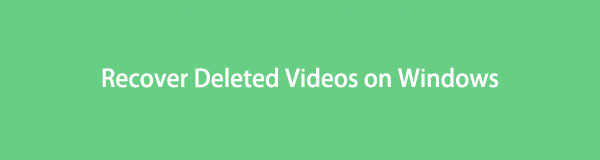

Gidslijst
- Deel 1. Hoe verwijderde video's op Windows te herstellen met FoneLab Data Retriever
- Deel 2. Hoe verwijderde video's op Windows te herstellen via eerdere versies
- Deel 3. Hoe verwijderde video's op Windows te herstellen van een back-up
- Deel 4. Veelgestelde vragen over het herstellen van verwijderde video's op Windows
Deel 1. Hoe verwijderde video's op Windows te herstellen met FoneLab Data Retriever
Soms, wanneer u verwijderde video's ophaalt, wordt hun kwaliteit gewijzigd. Heb je ooit geprobeerd FoneLab Data Retriever? Deze tool wijzigt of beschadigt uw bestanden niet voor, tijdens of na herstel. Het zal u helpen uw video's van uw computer in hun oorspronkelijke vorm terug te zetten. U kunt het ook gebruiken om naar een specifiek bestand te zoeken door de exacte aanmaakdatum te kennen. U hoeft alleen de filterfunctie van de tool te gebruiken.
FoneLab Data Retriever - herstel de verloren / verwijderde gegevens van computer, harde schijf, flashstation, geheugenkaart, digitale camera en meer.
- Herstel gemakkelijk foto's, video's, documenten en meer gegevens.
- Voorbeeld van gegevens vóór herstel.
Bovendien kan de hersteltool verwijderde video's van verschillende apparaten ophalen. Sommige zijn computers, flashstations, harde schijven en verwisselbare schijven. Wil je de werkwijze van deze tool ontdekken? Blader en imiteer de onderstaande stappen om verwijderde video's te herstellen.
Stap 1Download FoneLab Data Retriever door op de Gratis download knop. U hoeft alleen maar de officiële website te bezoeken en er naartoe te gaan om dat te doen. Stel daarna de tool in. De computer zal het pop-upvenster openen Install knop van de software. Klik erop en de computer start de software daarna automatisch.
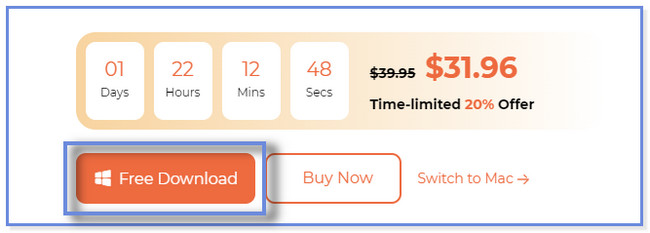
Stap 2U ziet de gegevenstypen die deze hersteltool ondersteunt in de hoofdinterface. Klik alleen op het gedeelte Video voor een sneller scanproces. Kies daarna de locatie waar je je video's bent kwijtgeraakt. Klik later op de aftasten om het proces te starten.
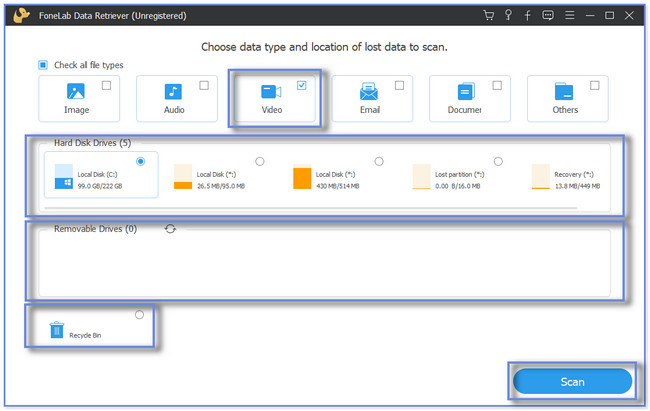
Stap 3De resultaten verschijnen en verschijnen aan de linkerkant. Als u de exacte aanmaakdatum van uw video's weet, klikt u op de FILTER knop. Voer daarna de benodigde informatie in en klik op Solliciteer knop om de actie te bevestigen. Kies de Mappen aan de linkerkant en kies de video's die u wilt ophalen aan de rechterkant van de tool.
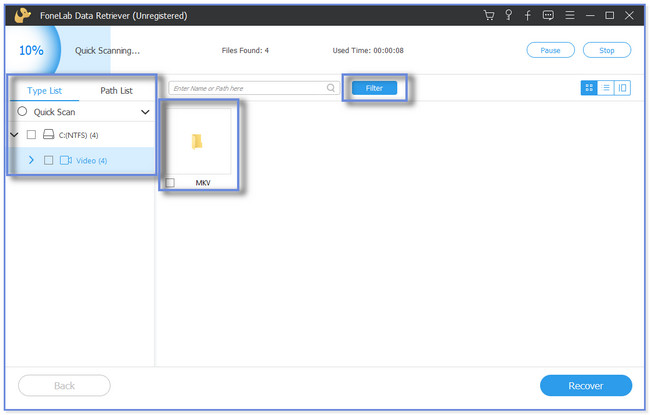
Stap 4Als u klaar bent met het filteren van de gegevens die u wilt ophalen, klikt u op de knop Herstellen knop. Daarna start het herstelproces. Onderbreek het proces alstublieft niet.
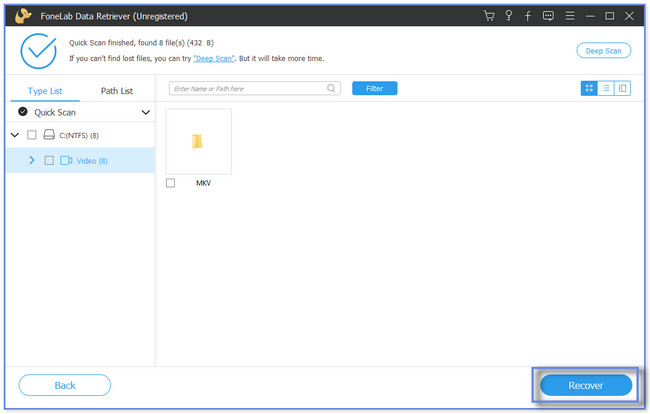
FoneLab Data Retriever is als een compleet pakket. Het kan uw verwijderde bestanden herstellen met of zonder back-up. Verder zijn er nog 2 andere manieren waarop dit bericht je voorbereidt. Het bevat herstel van de vorige versie en back-up- en herstelfuncties van Windows. Maar als u geen back-up van uw bestanden hebt gemaakt, kunt u de volgende methoden niet gebruiken. Wil je weten en ontdekken hoe je verwijderde video's kunt ophalen om ze in de toekomst te gebruiken? Ga verder.
FoneLab Data Retriever - herstel de verloren / verwijderde gegevens van computer, harde schijf, flashstation, geheugenkaart, digitale camera en meer.
- Herstel gemakkelijk foto's, video's, documenten en meer gegevens.
- Voorbeeld van gegevens vóór herstel.
Deel 2. Hoe verwijderde video's op Windows te herstellen via eerdere versies
De vorige versies zijn duplicaten van de bestanden en mappen die zijn opgeslagen als onderdeel van het herstelpunt. U kunt deze functie van Windows gebruiken om verwijderde video's te herstellen. Maar sommige mensen verwijderen deze mappen om ruimte op hun computer vrij te maken. Als jij een van hen bent, kun je deze methode van dit artikel niet gebruiken om je video's te herstellen. Maar als je ze nog hebt, scrol dan naar beneden en volg de stappen zorgvuldig om verwijderde video's te herstellen.
Stap 1Start Bestandsbeheer op uw computer. Klik daarna op de Locatie map waar je de video's hebt opgeslagen.
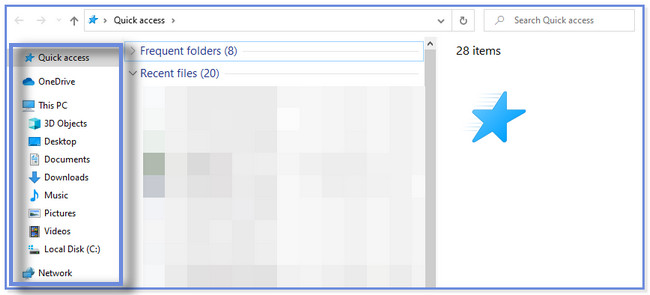
Stap 2Klik met de rechtermuisknop op de map. Er verschijnt een nieuw klein venster. Klik daarna op de Herstel vorige versie knop. Kies later de Bestandsversies sectie en selecteer de bijgewerkte versie van de video's. Klik daarna op de herstellen knop bovenaan.
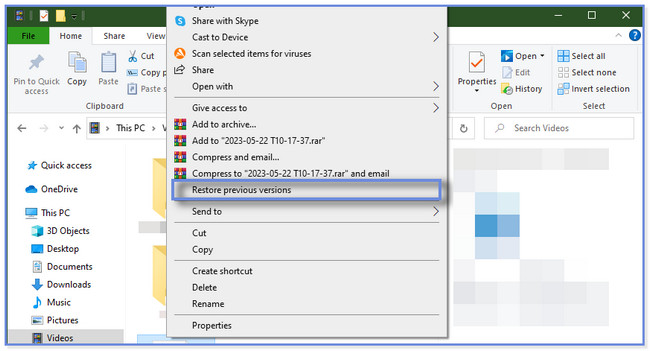
Deel 3. Hoe verwijderde video's op Windows te herstellen van een back-up
Net als andere apparaten hebben Windows-computers hulpprogramma's voor het herstellen van verwijderde video's. U kunt de bestandsgeschiedenis en back-up- en herstelfunctie van uw pc gebruiken. Als u niet over de genoemde 2 functies beschikt, kunt u deze methode niet gebruiken. Als dat het geval is, vertrouw dan op de voorgaande methoden. Herstel video's door de onderstaande stappen te imiteren.
Als je de Bestandsgeschiedenis gebruikt, zorg er dan voor dat je het externe opslagapparaat hebt waarmee je een back-up hebt gemaakt. Hieronder staan de eenvoudige en gedetailleerde stappen die moeten worden uitgevoerd voor het herstelproces.
Stap 1Sluit het externe opslagapparaat aan dat de back-ups voor uw video's bevat. Klik daarna linksonder op het pictogram van de Windows-zoekbalk. Klik op het pictogram Zoeken en typ Configuratiescherm. Selecteer de Openen knop om het te starten.
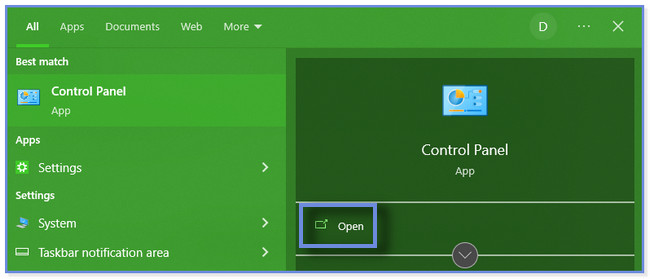
Stap 2Typ Bestandsgeschiedenis in de zoekbalk. De map verschijnt als het eerste resultaat. Het enige wat u hoeft te doen is op de klikken Bewaar back-upkopieën van uw bestanden met bestandsgeschiedenis knop onder. Daarna toont de computer u de lijst met back-ups van uw video's. Kies er een om te herstellen.
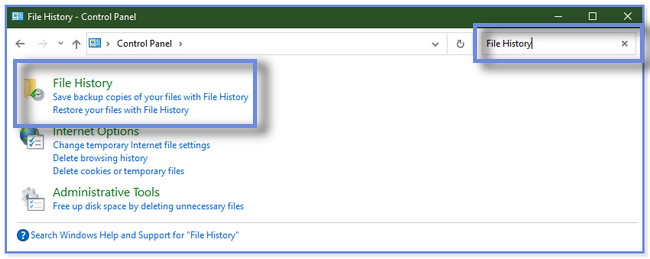
Maar als u alleen de back-up en herstel gebruikt, zorg er dan voor dat u deze activeert voordat u per ongeluk uw video's verwijdert. Volg en imiteer de onderstaande stappen om verwijderde video's te herstellen via de back-up- en herstelfunctie.
Stap 1Start het Configuratiescherm op uw computer. U kunt de eerste stap volgen om video's te herstellen via Bestandsgeschiedenis als u niet weet hoe. Klik daarna op de Systeem en beveiliging knop bovenaan.
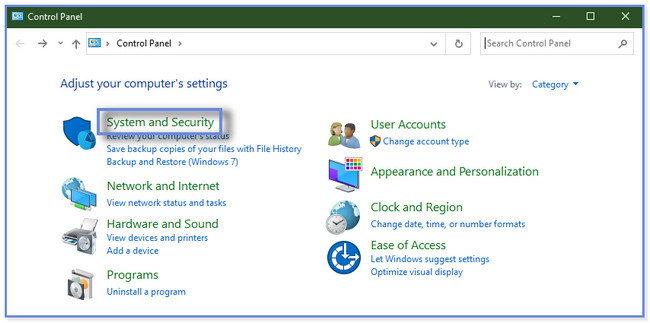
Stap 2Klik op de Back-up maken en terugzetten knop. Later toont de computer u de beschikbare back-ups voor uw video's. Kies de meest relevante en bijgewerkte om te herstellen.
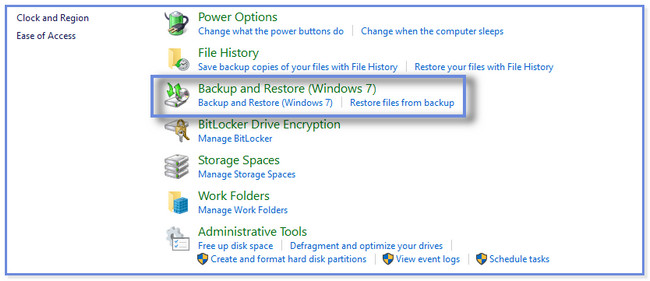
FoneLab Data Retriever - herstel de verloren / verwijderde gegevens van computer, harde schijf, flashstation, geheugenkaart, digitale camera en meer.
- Herstel gemakkelijk foto's, video's, documenten en meer gegevens.
- Voorbeeld van gegevens vóór herstel.
Deel 4. Veelgestelde vragen over het herstellen van verwijderde video's op Windows
1. Waar gaan permanent verwijderde bestanden naar toe op Windows?
Gewoonlijk, wanneer u bestanden op Windows verwijdert, zal de Prullenbak ze bewaren. Maar daar is een vrijstelling voor. Als u uw bestanden, zoals video's, verwijdert met de opdracht Shift + Delete, verwijdert uw pc uw bestanden permanent. Het betekent alleen dat u ze niet in de Prullenbak zult vinden. U hebt een herstelprogramma van derden nodig, zoals FoneLab Data Retriever om ze te herstellen. Als u de software wilt gebruiken, downloadt u deze op uw computer.
2. Is het mogelijk om permanent verwijderde video's van jaren geleden terug te halen?
Het hangt af van de situatie. Als je geen back-ups hebt voor de video's, kun je de permanent verwijderde video's van jaren geleden niet herstellen. Maar als u er een voor hen hebt gemaakt, is het mogelijk om ze op te halen.
Er zijn talloze manieren om video's op Windows te herstellen. Maar dit bericht verzamelde enkele van de snelste. Het bevat de toonaangevende tool voor gegevensherstel voor computers, FoneLab Data Retriever. Het kan je verwijderde video's herstellen met of zonder back-up. Download de herstelsoftware als u deze wilt gebruiken en meer wilt ontdekken.
FoneLab Data Retriever - herstel de verloren / verwijderde gegevens van computer, harde schijf, flashstation, geheugenkaart, digitale camera en meer.
- Herstel gemakkelijk foto's, video's, documenten en meer gegevens.
- Voorbeeld van gegevens vóór herstel.
